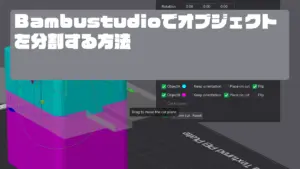ハニカム構造(蜂の巣のような形のことを言う)をBlenderで再現する方法について接していきます。
Blenderでハニカム構造を作るには
まず、Add on「Add mesh Extra Objects」
を使います。アドオンの入れ方についてはこちら。
つぎに、アドオンがオンになっているのを確認します。
そしたら、作業開始です。

アドオンが有効になっていると、3Dビューにて
Shift+A(Windowsと同様)
↓
Mesh
↓
その他
↓
Honeycomb
で選択が可能になっています。
つぎに、Honeycombを出すと次の画像のようになります。

さらに、上の画像にある「これ」をこれからいじっていきます。
まず、左下のメニューで設定を変更します。
Num of rows : Y軸の穴の個数
Num of cols : X軸の穴の個数
Cell Diameter : 穴1つあたりの直径
Edge Width : 縁の幅の長さ
さらに、番外編としてこのハニカムをメッシュに変換してオブジェクトとして扱う方法について解説していきます。
手順
まず、右クリックにてオブジェクトコンテクストメニューを出し、
変換
↓
メッシュ
で変換します。
もし、変換した後でもハニカムの設定はChange Honeycombから変更が可能です。
*注意* メッシュに変更後ポリゴンをいじる(変更)した後にハニカム設定を変更しようとするとしたの画像のように戻ってしまいます。気をつけましょう

関連リンク
2,561